📌 相关文章
- R-折线图
- R – 折线图
- python折线图 - Python(1)
- javascript 折线图 - Javascript (1)
- python折线图 - Python代码示例
- Matplotlib 中的折线图 – Python(1)
- Matplotlib 中的折线图 – Python
- javascript 折线图 - Javascript 代码示例
- javafx 折线图
- javafx 折线图(1)
- PyQtGraph – 折线图
- PyQtGraph – 折线图(1)
- Tableau-折线图
- Tableau 中的折线图
- Tableau 中的双折线图(1)
- Tableau折线图
- Tableau 中的折线图(1)
- Tableau-折线图(1)
- Tableau折线图(1)
- Tableau 中的双折线图
- Laravel Google 折线图 - PHP (1)
- Highcharts-折线图
- R中的并排折线图
- R中的并排折线图(1)
- Laravel Google 折线图 - PHP 代码示例
- 在Python中使用 Plotly 的折线图
- Excel图表-折线图
- Excel图表-折线图(1)
- Pygal 中的折线图(1)
📜 R – 折线图(1)
📅 最后修改于: 2023-12-03 15:04:45.269000 🧑 作者: Mango
R – 折线图
折线图是一种可视化数据的方法,在R语言中,使用ggplot2包可以很方便地绘制折线图。下面,我们将介绍如何使用R语言绘制折线图。
准备数据
首先需要准备好数据,数据应该是一个包含x和y值的数据框。可以使用data.frame()函数创建一个数据框。
# 创建数据框
df <- data.frame(x = c(1, 2, 3, 4, 5), y = c(10, 8, 6, 4, 2))
绘制折线图
使用ggplot2包,可以通过ggplot()函数创建绘图对象,并使用geom_line()函数添加折线图层。下面是一个基本的例子:
library(ggplot2)
# 创建绘图对象
ggplot(data = df, aes(x = x, y = y)) +
# 添加折线图层
geom_line()
该代码会绘制出一个简单的折线图,其中x轴是1到5,y轴是10到2。如下所示:
可以使用ggtitle()函数、xlab()函数和ylab()函数分别添加标题、x轴标签和y轴标签。例如:
ggplot(data = df, aes(x = x, y = y)) +
geom_line() +
ggtitle("Example Line Chart") +
xlab("X Axis") +
ylab("Y Axis")
该代码会绘制出一个带有标题和轴标签的折线图。
修改折线颜色和线型
使用color参数可以修改折线的颜色。例如,可以将折线的颜色设置为红色:
ggplot(data = df, aes(x = x, y = y)) +
geom_line(color = "red")
该代码会绘制出一个红色的折线图。
使用linetype参数可以修改折线的类型。例如,可以将折线的类型设置为虚线:
ggplot(data = df, aes(x = x, y = y)) +
geom_line(linetype = "dashed")
该代码会绘制出一个虚线的折线图。
坐标轴修改
使用scale_x_continuous()函数和scale_y_continuous()函数可以修改x轴和y轴的范围和标签。例如,可以将x轴的范围设置为1到6,y轴的范围设置为0到12:
ggplot(data = df, aes(x = x, y = y)) +
geom_line() +
scale_x_continuous(limits = c(1, 6), breaks = seq(1, 6, 1)) +
scale_y_continuous(limits = c(0, 12), breaks = seq(0, 12, 2))
该代码会绘制出一个x轴范围为1到6,y轴范围为0到12,坐标轴刻度为1的折线图。
美化折线图
使用theme()函数可以美化折线图。例如,可以将背景色设置为灰色,网格线设置为白色:
ggplot(data = df, aes(x = x, y = y)) +
geom_line() +
ggtitle("Example Line Chart") +
xlab("X Axis") +
ylab("Y Axis") +
theme(panel.background = element_rect(fill = "grey"),
panel.grid.major = element_line(color = "white"))
该代码会绘制出一个带有美化效果的折线图。
总结
本文介绍了如何使用R语言绘制折线图,包括准备数据、绘制折线图、修改折线颜色和线型、修改坐标轴和美化折线图。通过学习本文,你可以轻松掌握使用R语言绘制折线图的技能。